Belajar membuat WEBSITE untuk pemula Step 1a (Install Template)
Hallo sobat DW alias DesainWeb
Sebelum memulai, mari kita berdo’a dan bersyukur kepada Alloh, karena Nya kita masih diberikesempatan untuk mendapatkan ilmu tambahan dan semoga barokah
Ada saran dari DesainWeb sebelum memulai untuk membuat website agar proses pembuatannya memudahkan, ada baiknya sudah memiliki gambaran website apa yang akan dibuat. Minimal sudah bisa menjawab pertanyaan berikut :
- Website apa yang akan dibuat atau apa tujuan membuat website? (company profile, toko online, atau personal website),
- Layout atau tata letak dari konten atau isi website. (Misal tata letak menu, tata letak isi/informasi yang akan disajikan),
- Konten atau isi dari informasi yang akan ditampilkan di website (misal : profil perusahaan, produk dan atau gambar yang akan ditampilkan, kontak person, portofolio, dan informasi lain yang ingin ditampilkan di website).
Installasi template wordpress
Mari kita mulai, dari installasi template. Mengapa memulai dari installasi template? Sebenarnya mau dimulai dari mana saja boleh. Suka suka donk… :p he hehe. Namun penulis menyarankan untuk memulai dari installasi template, karena selain memudahkan untuk langkah selanjutnya, kita juga dapat menyesuaikan dengan konten apa yang akan kita isikan. Sehingga waktu mengisi konten, ukuran-ukuran seperti gambar sudah sekalian disesuaikan dengan template yang digunakan.DesainWeb berasumsi, bahwa sampai tahap ini, Anda sudah menginstall WordPress. Untuk installasi template wordpress ada 2 cara : yang pertama adalah dengan installasi otomatis dari template yang sudah disediakan oleh wordpress, dan yang kedua adalah dengan mencari file template, terus upload secara manual.
Install template wordpress otomatis dari yang sudah disediakan :
Login ke halaman admin wordpress >> pilih menu Appearance >> klik Themes. [gbr-01]Pilih tab install themes, dan lakukan filter untuk pemilihan template yang diinginkan. Ketikkan kata kunci template yang dicari klik tombol Search [gbr-02]
Ada tampilan beberapa template hasil pencarian setelah menekan tombol search, selanjutnya adalah tinggal memilih template yang diinginkan dan untuk mengaktifkan atau menggunakannya, klik install now. [gbr-03]
Tunggu installasi template selesai, jika sudah klik Activate seperti gambar [gbr-04]
Untuk melihat template sudah terinstall dengan benar atau tidak, tinggal mengunjungi halaman website atau dengan merefresh halaman website.
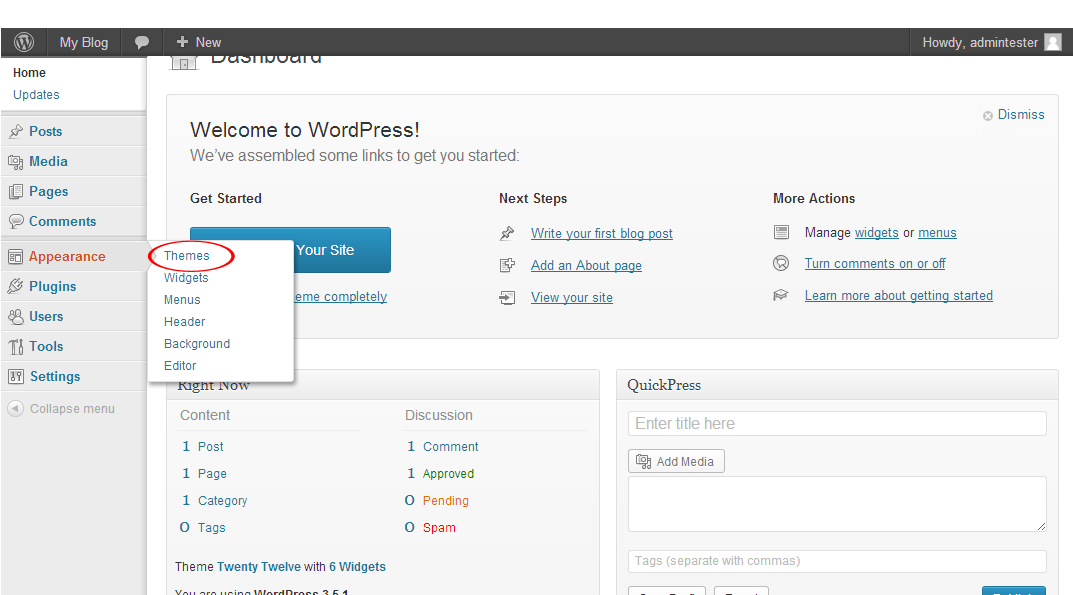
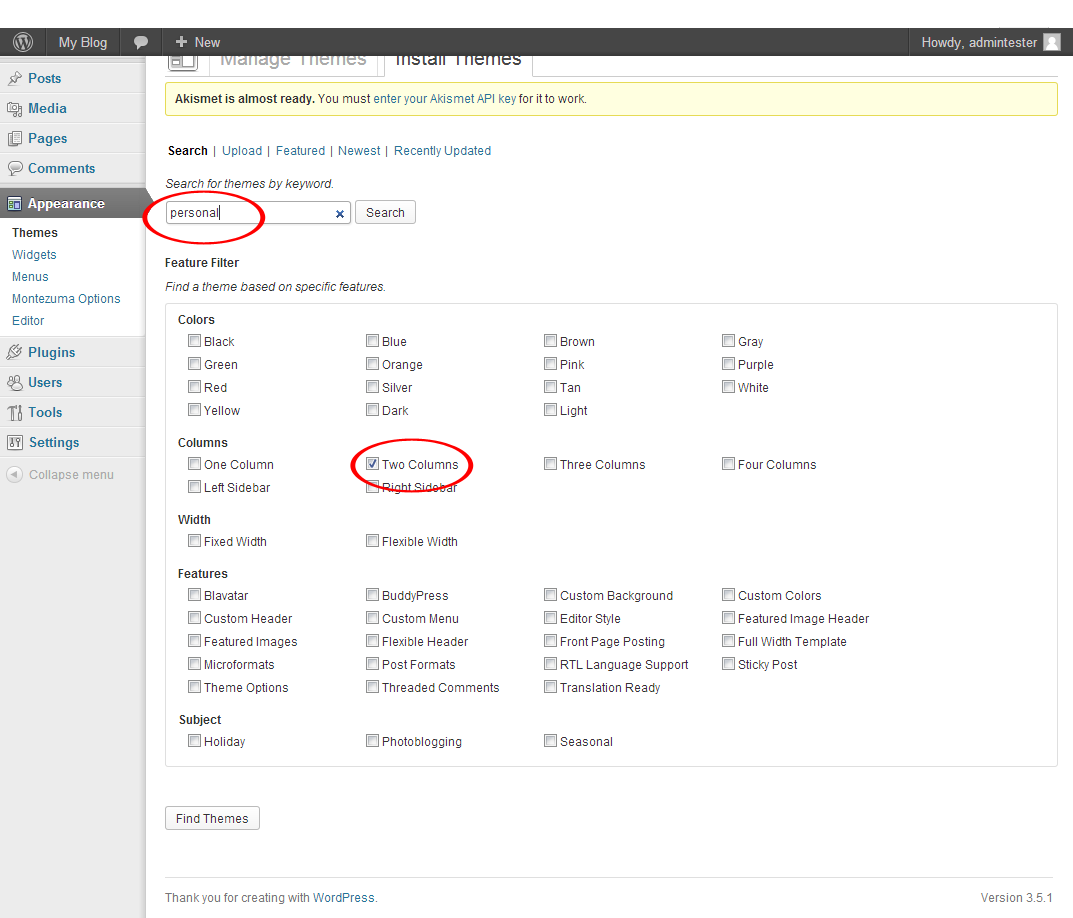

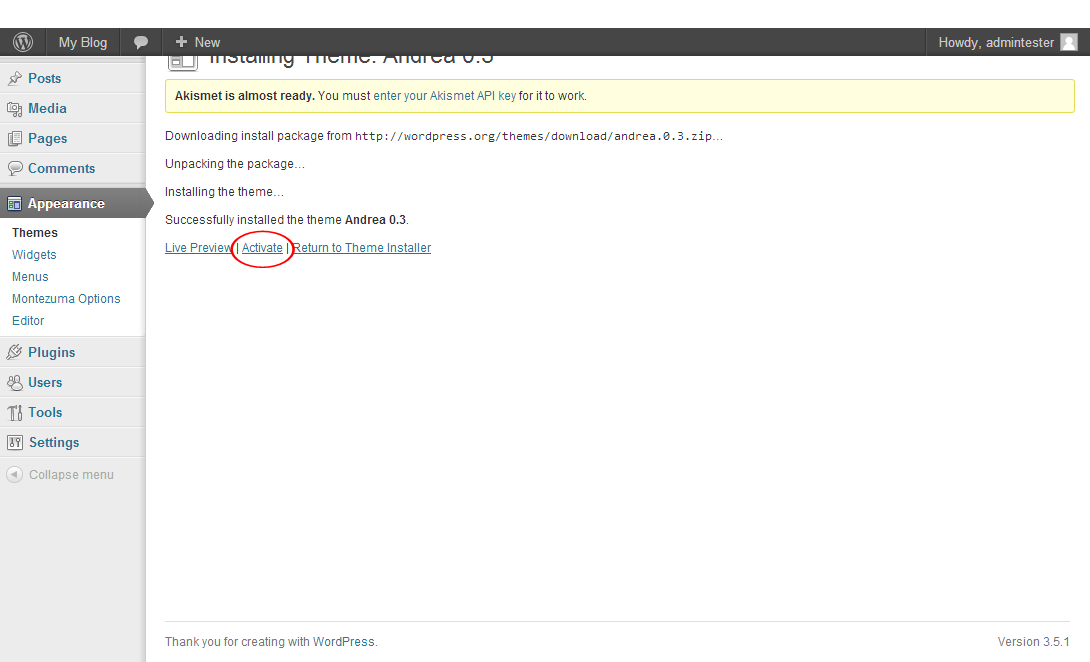
Tidak ada komentar:
Posting Komentar